windows 下安装mysql,供大家参考,具体内容如下
1.先下载好 mysql5.7 版本的安装包,可以去官网自己下载
2.下载后双击安装包开始 mysql5.7 版本的安装之旅。
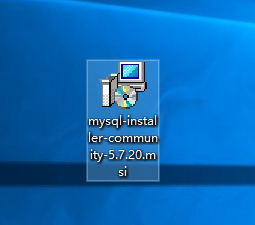
3.选择接受许可条款“I accept the license terms”,然后点击 "Next ".
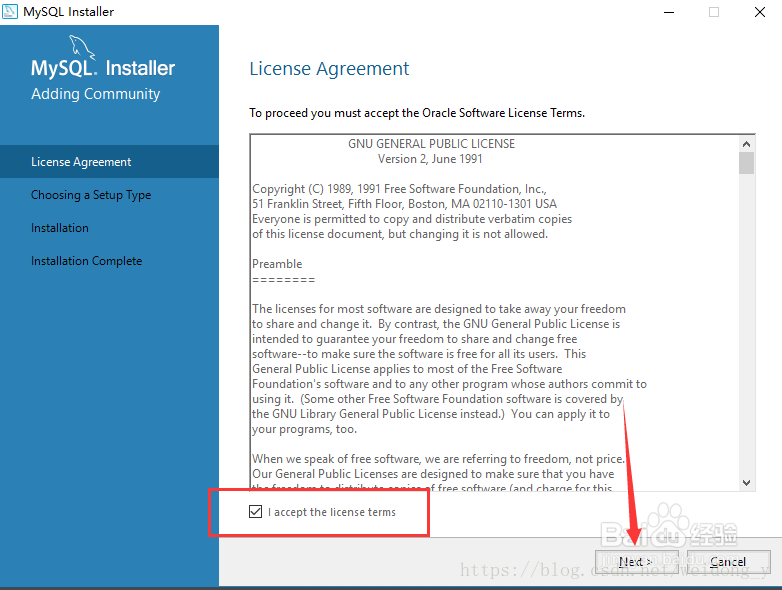
4.接下来按图示操作亦可。就不多废话,必要时候会有文字说明。
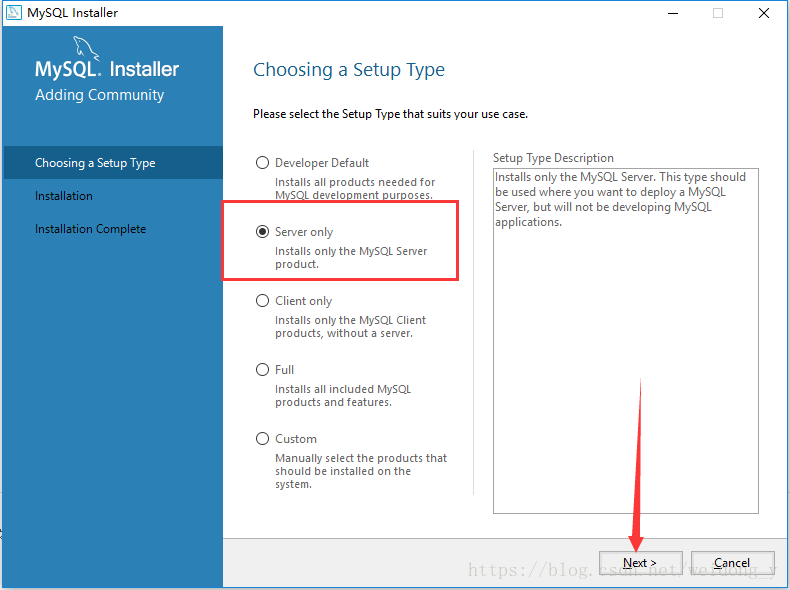
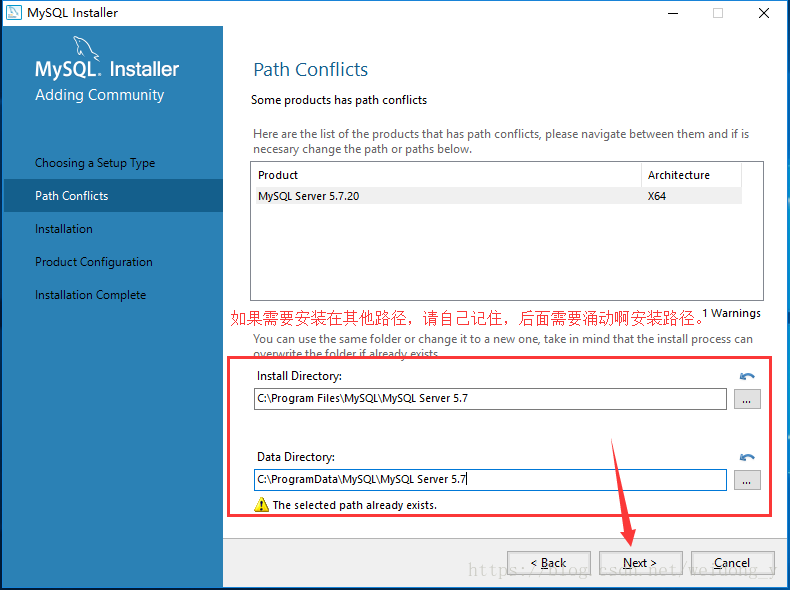
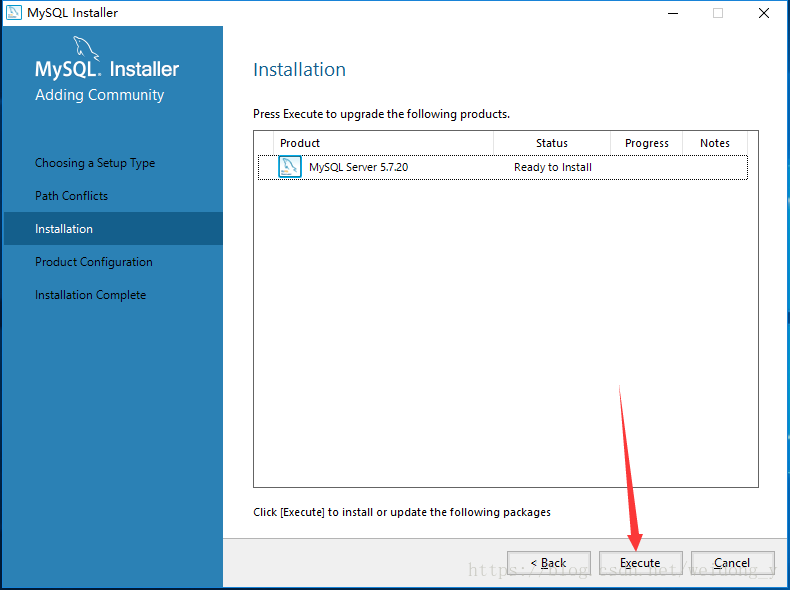
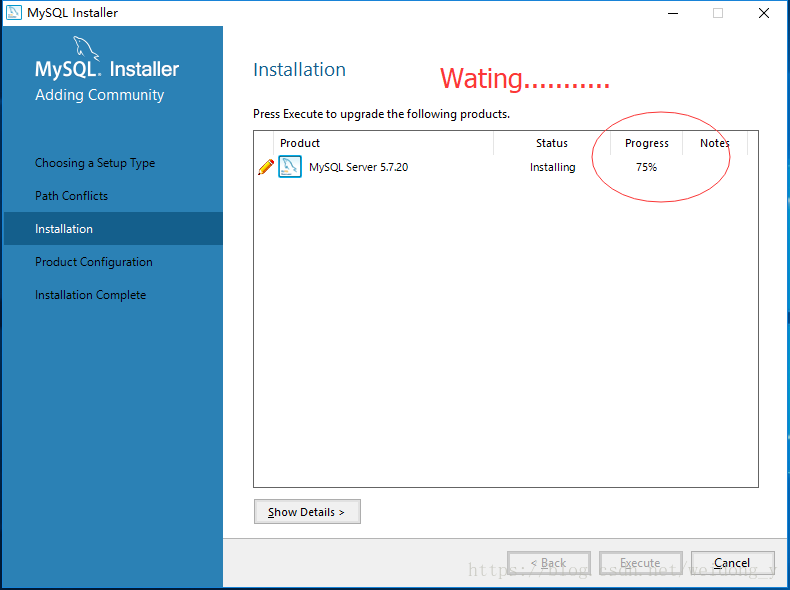
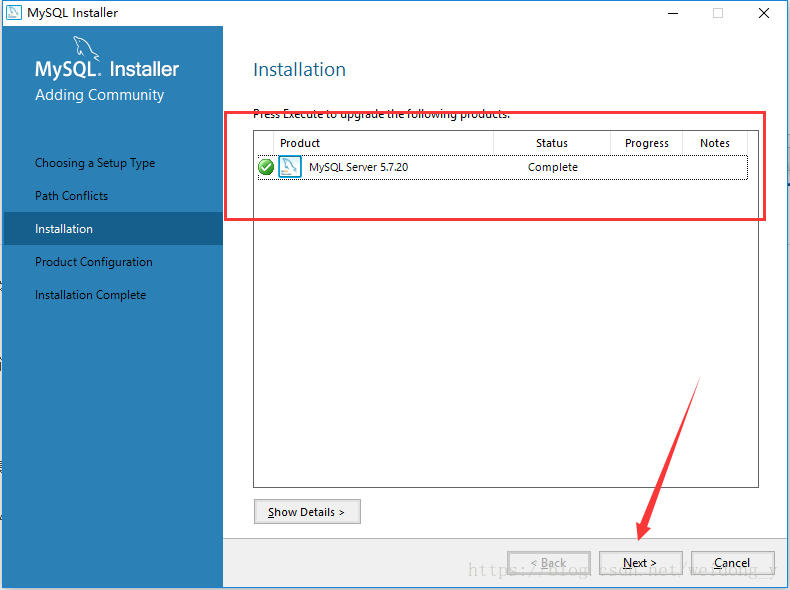
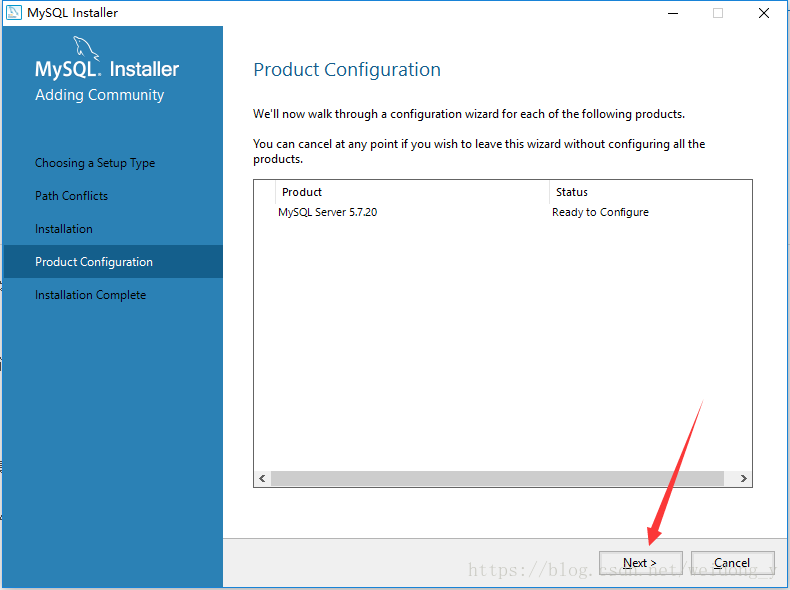
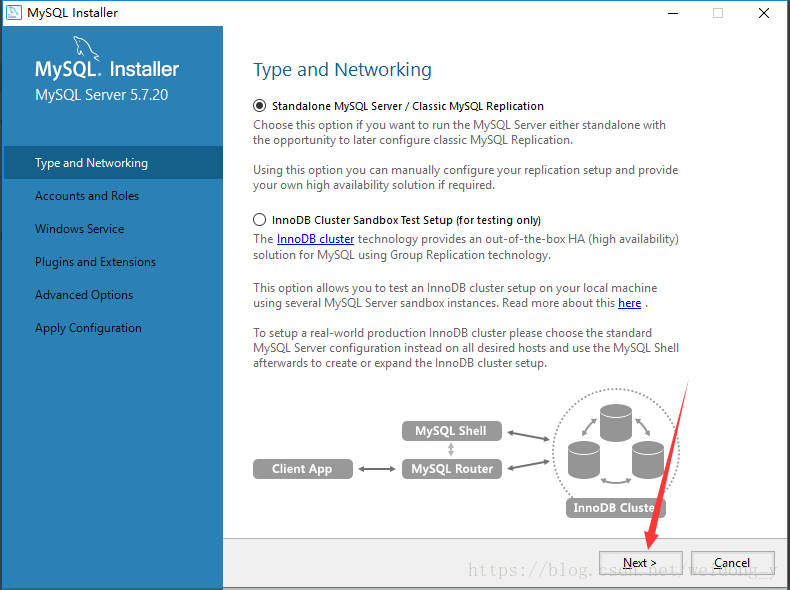
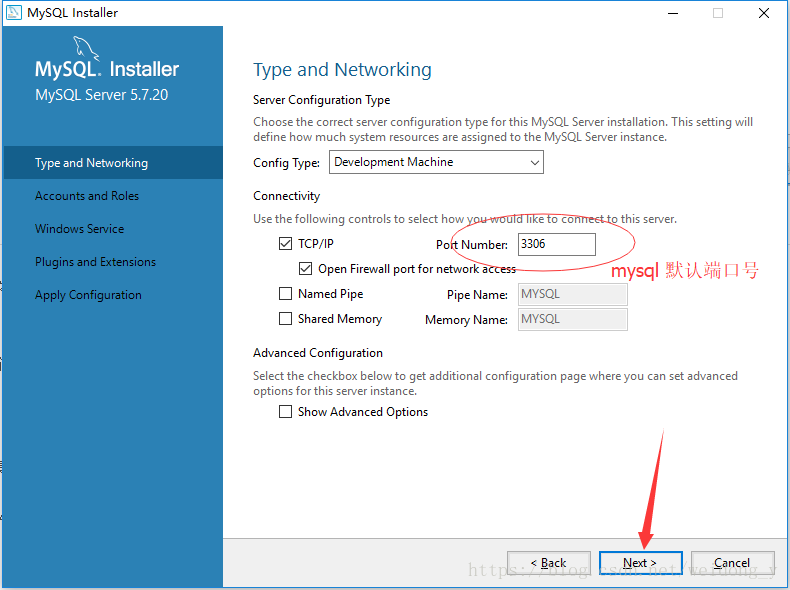
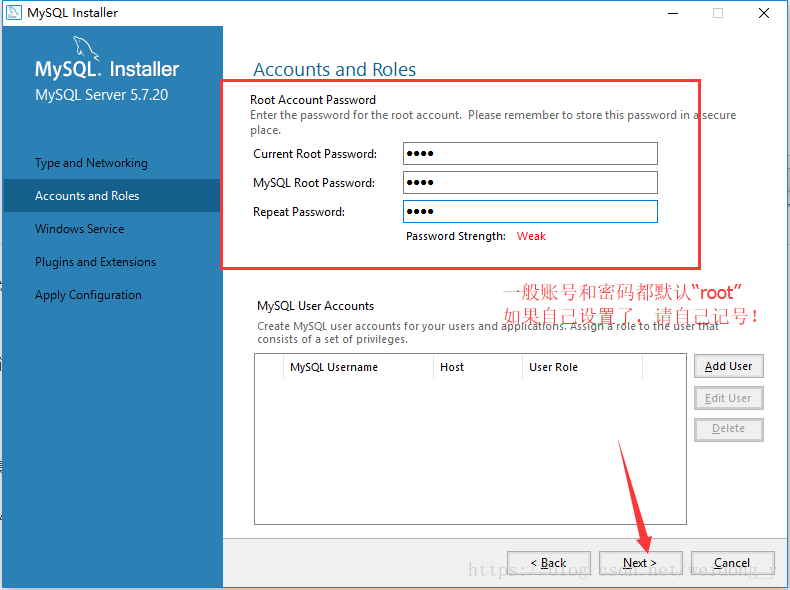
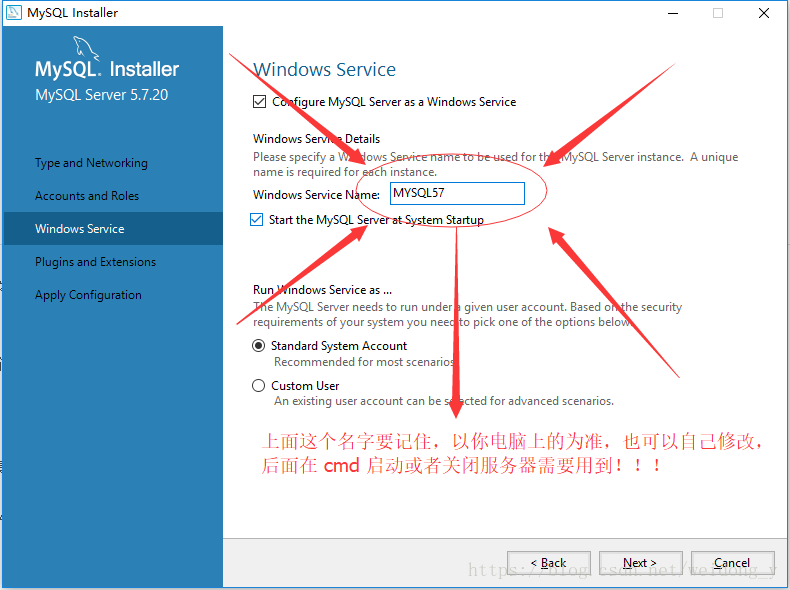
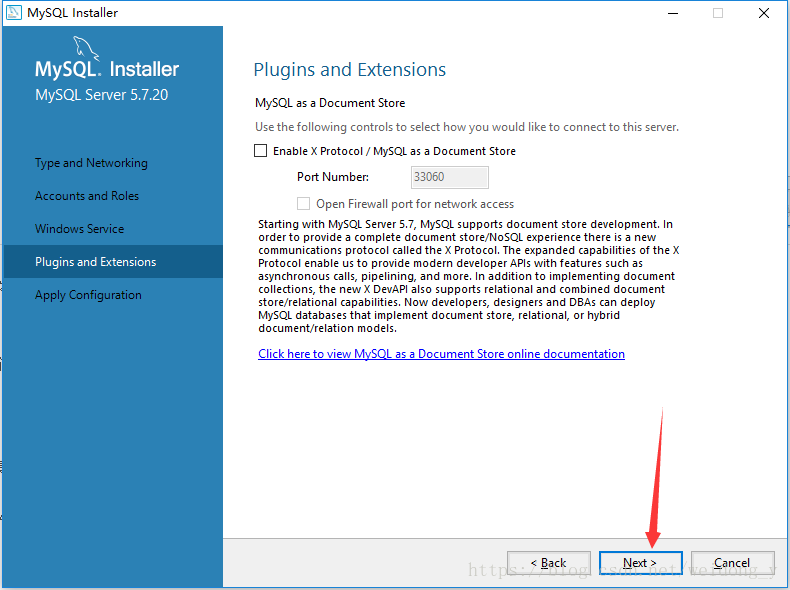
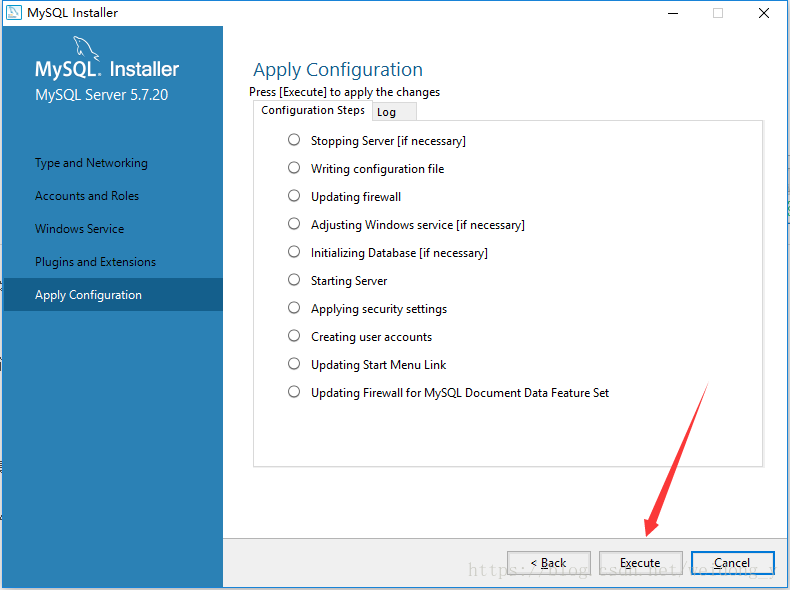
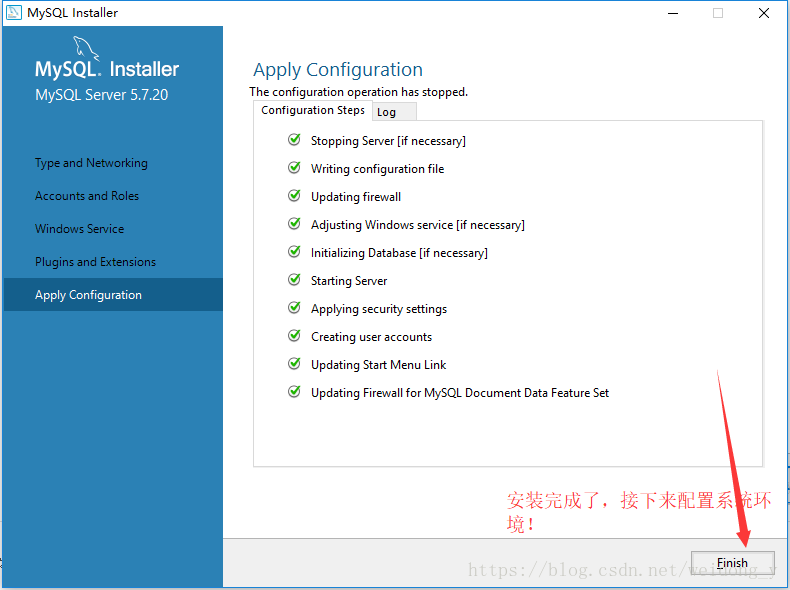
5.mysql 环境变量的配置
打开电脑的环境变量配置界面,找到系统变量下的 “Path” 变量。把刚刚安装的 mysql
的 bin 路径给复制进去。如下图。
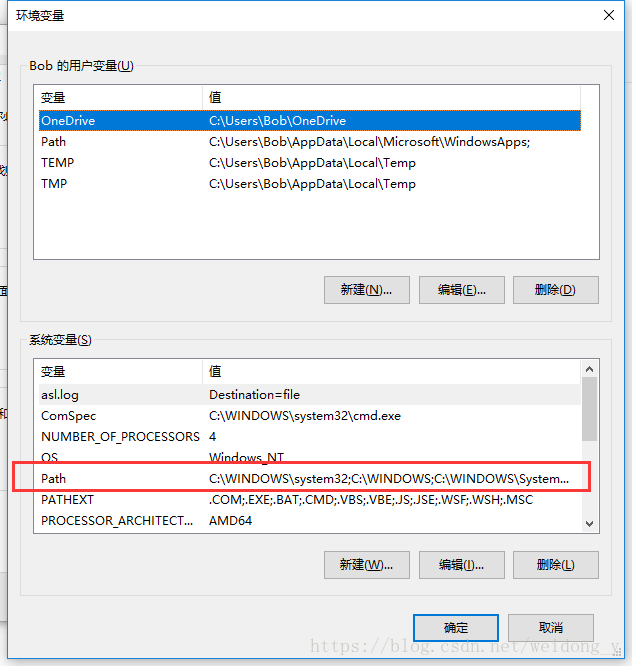
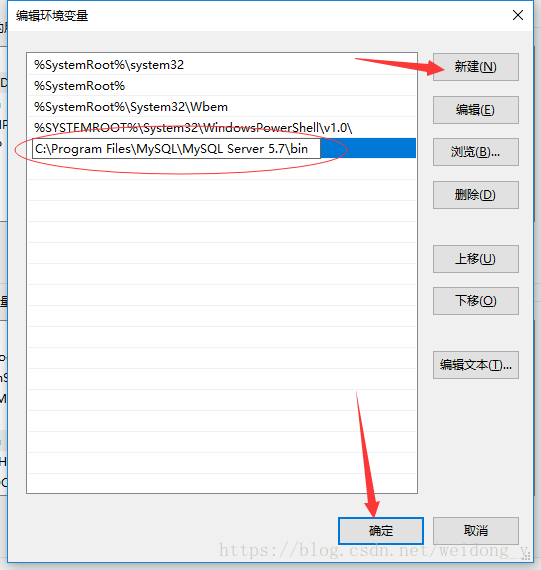
6.然后,以管理的身份打开 cmd ,记住,一定是要以“管理员身份”打开,重要的事情别忘了,打开我的电脑,在搜索栏输入 “cmd.exe” ,其他按下图操作 。然后输入命令:net start mysql57 , (mysql57 是我的数据库名字,刚刚有改动的,请换成自己的数据库名字),关闭 mysql 的命令是:net stop mysql57
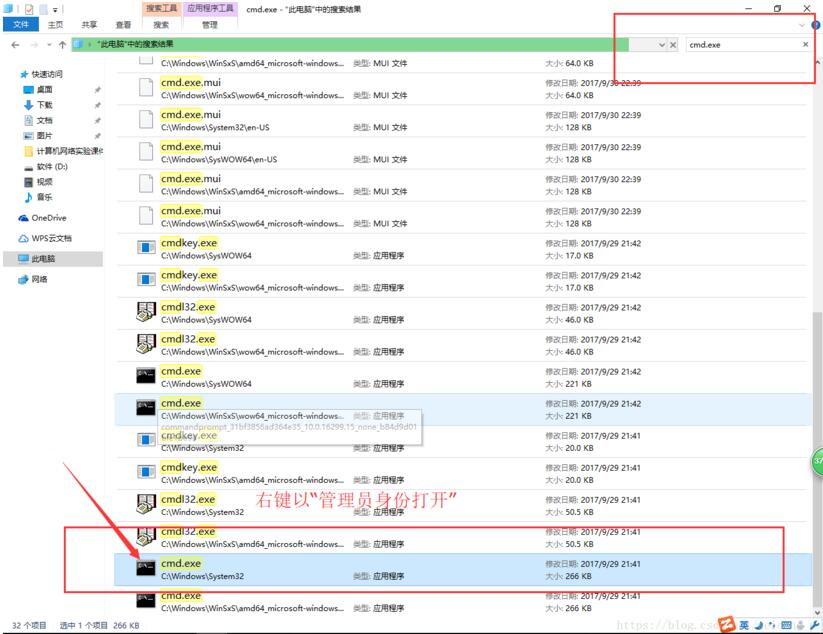
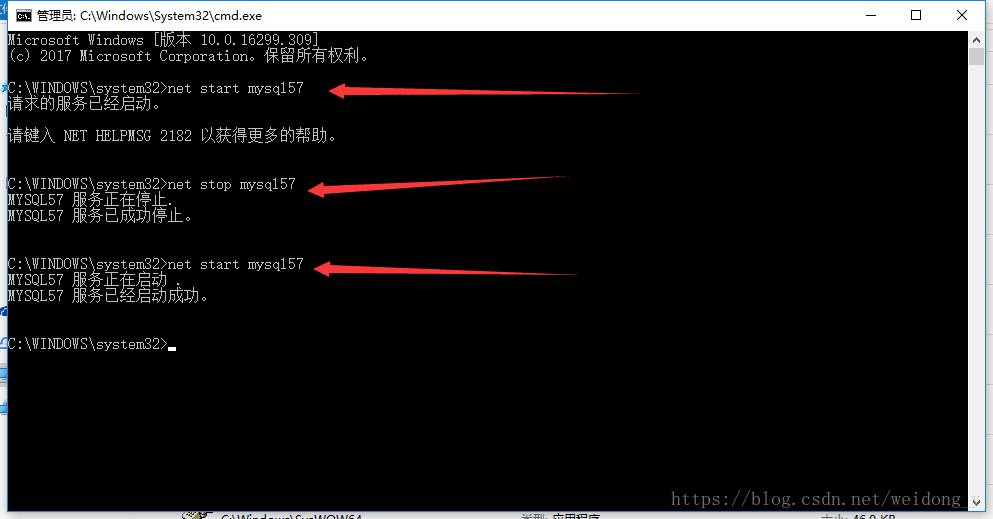
以上就是本文的全部内容,希望对大家的学习有所帮助,也希望大家多多支持服务器之家。
原文链接:https://www.cnblogs.com/wenBlog/archive/2018/09/05/9593369.html














